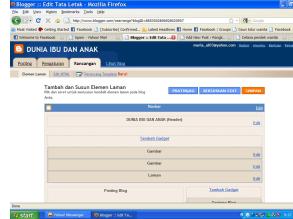Ingin memanfaatkan blog anda sebagai salah satu sarana promosi? Bisa bangetttt! Anda tinggal sisipkan widgets-widgets di sisi kiri-kanan-atas,bawah-nya. Ada yang berupa teks,slideshow,maupun banner.
Cara beriklan di blog yang cukup efektif diantaranya banner. Karena biasanya mudah, orang tinggal mengklik, maka akan langsung terhubung dengan website tujuannya (meskipun dengan teks juga bisa,hanya saja tampilan banner menurut saya lebih menarik).
Caranya adalah sebagai berikut:
1.Login ke blog anda, di My Dashboard ada di bagian menu-menunya yang namanya APPEARANCE–> WIDGETS. klik pada widgets.
akan muncul :  2. Anda tinggal men-drag/ menyeret widgets-widgets yang ada inginkan dan butuhkan saja. kalau untuk gambar, pilih IMAGE, seret ke bagian SIDE BAR.
2. Anda tinggal men-drag/ menyeret widgets-widgets yang ada inginkan dan butuhkan saja. kalau untuk gambar, pilih IMAGE, seret ke bagian SIDE BAR.
begitu sampai di sidebar,makan akan langsung terbuka form tentang gambar yang akan anda upload. isi form tersebut.
Judul widget anda
Isi dengan url dari mana lokasi gambar tersebut anda dapatkan. caranya, klik kanan di gambar tersebut, pilih COPY IMAGE LOCATION, lalu paste di kolom IMAGE URL tsb.
kosongkan tidak apa-apa
kosongkan tidak apa-apa
terserah mau disi atau tidak
If empty, we will attempt to determine the image size.
Link URL (when the image is clicked): isi kolom ini dengan alamat website tujuan anda yang bila di klik pada gambar tersebut maka akan langsung masuk ke website tersebut.
3. Jika sudah semua, anda tinggal SAVE, dan close. Silahkan cek blog anda, kalau sukses, pasti banner anda sudah terpampang disana.
Semoga sukses dan bermanfaat ya.. leave coment, boleh jg tentang masukan untuk bahasan selanjutnya..thq